
Windows 10 è l'implementazione di Windows più grande e aggressiva fino ad oggi. Prima di fare il grande passo è necessario creare un'immagine del disco rigido, quindi, se si desidera tornare alla familiarità di Windows 7 o Windows 8, è possibile farlo con il clic di un pulsante.
Nota: Questo tutorial spiega come creare un backup bit per bit (un'immagine disco) del disco di sistema Windows corrente in modo da poter ripristinare in seguito il computer utilizzando quell'immagine. Se non è quello che stai cercando e desideri effettivamente copiare il tuo disco bit per bit su un nuovo disco rigido (un clone del disco) ti invitiamo a dare un'occhiata al nostro tutorial dettagliato sull'argomento : Come aggiornare il tuo disco rigido esistente in meno di un'ora .
Perché voglio farlo?
Non c'è niente di peggio che apportare una modifica importante al tuo PC e poi scoprire che la modifica interrompe il tuo flusso di lavoro (come una vecchia app su cui fai affidamento non funziona più) o rompe completamente il tuo PC perché il passaggio a un nuovo sistema operativo lascia il tuo hardware che necessita di driver nuovi (e non ancora rilasciati).
Nel corso degli anni abbiamo coperto molti modi per utilizzare gli strumenti integrati in Windows per eseguire istantanee, creare backup e altrimenti aiutarti a ripristinare il tuo computer a uno stato precedente se gli aggiornamenti hardware o simili vanno male. Quando si tratta di un cambiamento grande come il salto da Windows 7 o Windows 8 alle acque a malapena tracciate di Windows 10, tuttavia, non vuoi fare affidamento su istantanee e funzionalità di rollback per aiutarti a tornare alla sicurezza di una versione precedente di Windows. Vuoi la capacità chiara e precisa di pulire l'intera unità e ripristinarla, bit per bit, allo stato esatto in cui si trovava prima ancora di iniziare il processo di aggiornamento.
Per fare ciò, è necessario creare un'immagine dell'unità. Vogliamo una perfetta copia pre-aggiornamento su cui possiamo fare appello per ripristinare il sistema. Questa immagine dell'unità rimarrà pulita e invariata indipendentemente da tutto ciò che facciamo al computer durante il processo di aggiornamento e successivamente, quindi anche se formattiamo le unità, anche se usiamo Windows 10 per sei mesi e decidiamo che non ci piace davvero, noi può tornare indietro e utilizzare l'immagine che abbiamo creato per riportare indietro l'orologio e ripristinare il nostro computer allo stato esatto in cui si trovava prima dell'aggiornamento.
Non possiamo sottolineare abbastanza quanto sia importante questo passaggio. Lo completeremo utilizzando strumenti gratuiti, non costa nulla (a meno che non sia necessario acquistare un'unità aggiuntiva su cui memorizzare l'immagine) e non ci vuole quasi tempo (specialmente quando lo si confronta con la seccatura di reinstallare il vecchio versione di Windows e riconfigurando tutto).
Di cosa ho bisogno?
Come abbiamo evidenziato nell'introduzione, questa procedura è gratuita (a meno che non sia necessario un disco rigido interno o esterno aggiuntivo per ospitare l'immagine del disco). Per seguirci oggi avrai bisogno delle seguenti cose:
- Il PC di cui desideri eseguire il backup.
- Una copia di Macrium Reflect Free (disponibile per il download Qui ).
- Un disco rigido interno o esterno con capacità sufficiente per contenere il contenuto dell'unità che si desidera visualizzare.
- Un'unità USB da trasformare in un'unità di ripristino (dimensione minima 1 GB).
Alcuni punti di considerazione prima di procedere. Non stiamo clonando la tua unità Windows su una nuova unità avviabile, quindi non abbiamo bisogno di una nuova unità di archiviazione o di un'unità che possiamo cancellare. Finché hai lo spazio puoi usare qualsiasi unità che hai a portata di mano fintanto che può contenere l'immagine dell'unità. Quindi, ad esempio, se si dispone di un'unità esterna da 2 TB su cui è stato eseguito il backup di alcune centinaia di GB di foto, è anche possibile utilizzarla (spazio permettendo) per eseguire il backup dell'immagine del disco di Windows senza alcun rischio per le foto o altri dati.
Sebbene ti consigliamo di avere abbastanza spazio per l'intera unità, in realtà il disco probabilmente non è pieno e la compressione ti farà guadagnare un po 'di spazio di manovra. Sul nostro laptop di prova, ad esempio, avevamo un SSD da 100 GB, di cui 75 GB erano riempiti e l'immagine compressa alla fine era di soli 50 GB. Tuttavia, agisci come se avessi bisogno di un rapporto di spazio 1: 1 e poi sii felice quando non lo hai.
Prima di procedere raccogli i materiali richiesti e dedica un momento a scaricare e installare Macrium Reflect Free.
Creazione di Rescue Media
Poiché stiamo manipolando l'unità di sistema, abbiamo bisogno di un supporto di ripristino per ripristinare correttamente l'unità in un secondo momento (poiché non possiamo utilizzare contemporaneamente l'unità di sistema e ricaricare l'immagine di sistema). Inoltre, un buon supporto di salvataggio può essere prezioso per la risoluzione dei problemi lungo la strada.
Per fortuna Macrium rende incredibilmente semplice creare uno strumento di supporto di ripristino basato su Windows PE che include Macrium precaricato e si avvia anche direttamente nello strumento di ripristino. Non potrebbe essere più facile e se fai le cose correttamente dal punto di vista dell'impostazione e dell'imaging, il lato del restauro è una passeggiata nel parco.
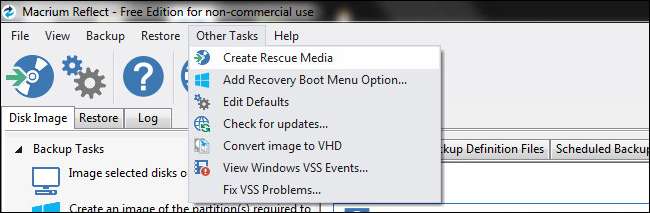
Una volta che sei pronto per creare il tuo supporto di ripristino, avvia Macrium Reflect su selezionare Altre attività -> Crea supporto di salvataggio dalla barra dei file, come visto sopra.
Il salvataggio guidato è molto utile e non solo ti guiderà nella selezione del miglior supporto di salvataggio, ma scaricherà e installerà automaticamente i file da Microsoft per tuo conto. Il primo passaggio della procedura guidata è confermare di disporre della versione corretta di Windows PE. Rileva automaticamente la versione di Windows su cui stai creando il supporto di ripristino. Idealmente, si desidera che il supporto di ripristino utilizzi la versione di Windows PE che condivide lo stesso kernel di base della versione di backup.
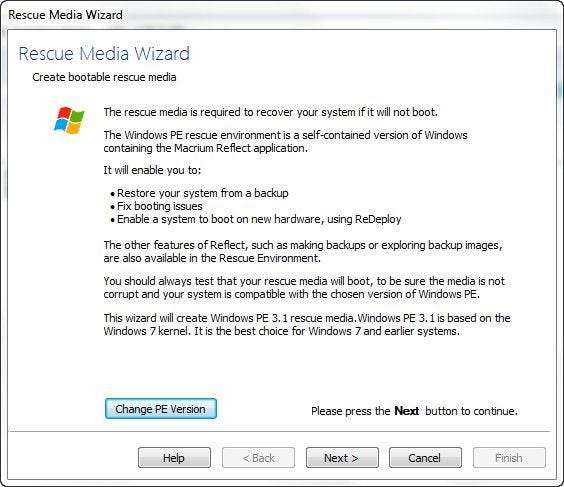
Se esegui il backup di una macchina Windows 7 prima di eseguire l'aggiornamento a Windows 10, significa che desideri Windows PE 3.1 (che utilizza il kernel di Windows 7). Se stai eseguendo l'aggiornamento da Windows 8 / 8.1 a Windows 10, desideri Windows PE 5.0 (PE 4.0 è un'opzione ma non è ricco di funzionalità rispetto a PE 5.0 e il caso d'uso speciale per Windows PE 4.0 è molto limitato e sicuramente non all'interno del requisiti di qualsiasi cosa stiamo facendo in questo tutorial). Se è necessario modificare la versione di PE, fare clic sul pulsante "Modifica versione PE" nella parte inferiore della schermata della procedura guidata.
Fare clic su Avanti e quindi confermare l'elenco dei driver (per impostazione predefinita il supporto estrae attentamente i driver necessari dall'installazione host di Windows, come i driver host USB 3.0). Fare clic su Avanti.
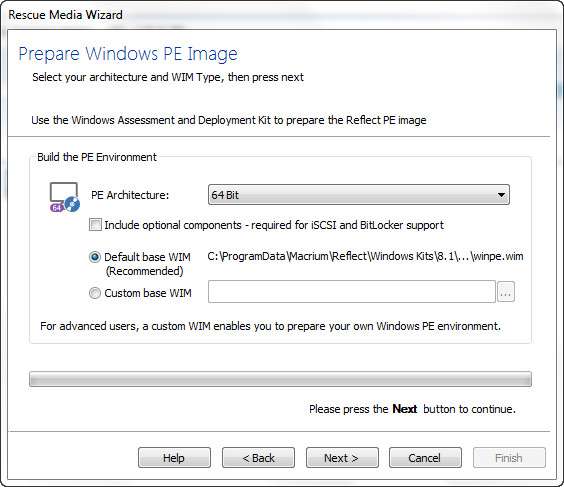
Verificare che l '"Architettura PE" corrisponda alla propria macchina (dovrebbe essere stata impostata come predefinita sull'impostazione corretta). Le macchine più recenti (prodotte di recente o negli ultimi anni) sono quasi universalmente a 64 bit. Se non sei sicuro puoi leggere le differenze tra 64 bit e 32 bit (e come controllare quello che hai) nel nostro articolo HTG spiega: qual è la differenza tra Windows a 32 bit e 64 bit?
Fai clic su Avanti e ti verrà chiesto di confermare un download da Microsoft (in genere circa 500 MB).
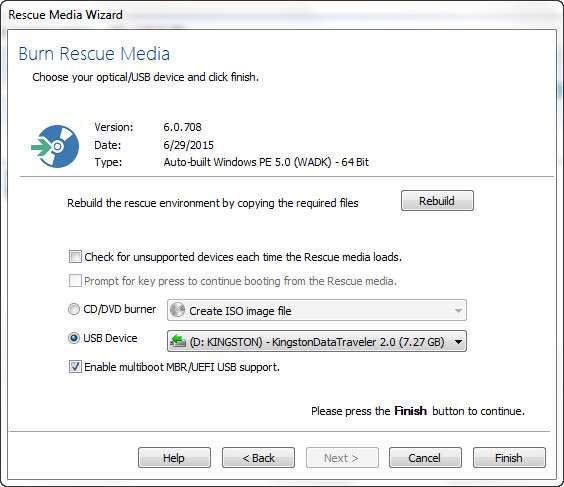
Una volta terminato il download dei file di Microsoft, ti ritroverai nel passaggio finale della procedura guidata Rescue Media. Seleziona attentamente la tua unità USB; mentre il processo di creazione del supporto di ripristino non formatta l'unità USB, scarica una serie di file sul disco e apporta alcune piccole modifiche che dovrai solo girare e annullare.
Quando il processo è completo, è possibile espellere il disco di ripristino in sicurezza (non ne avrai più bisogno finché non sarà il momento di ripristinare il sistema in un secondo momento).
Clonazione del disco di Windows
Questa parte del tutorial si verifica sul tuo PC prima installazione di Windows 10. Ancora una volta, per sottolineare che molti lettori che seguono questo tutorial probabilmente non utilizzano regolarmente software di imaging del disco, questo passaggio si verifica sulla macchina prima di iniziare l'aggiornamento a Windows 10.
Ora sarebbe un ottimo momento per fare alcune pulizie dell'ultimo minuto: elimina le cose che non ti servono, esegui CCleaner per eliminare i vecchi file temporanei che non devono vivere per sempre nell'immagine del disco, disinstalla le app che non desideri o non ti servono più , e così via.
Quando sei pronto per creare una copia perfetta del disco in un ordinato stato precedente a Windows 10, avvia Macrium Reflect. Nel pannello di navigazione a sinistra della finestra principale selezionare "Crea un'immagine delle partizioni richieste per il backup e il ripristino di Windows" come mostrato nello screenshot qui sotto.
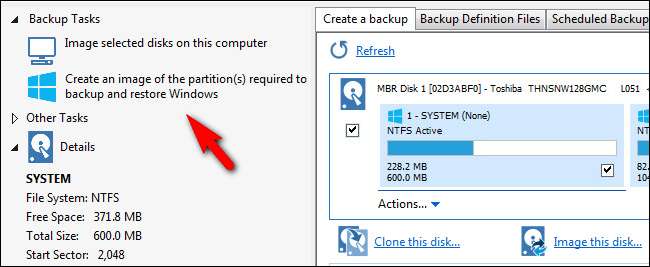
Quel collegamento farà apparire automaticamente la finestra di dialogo Immagine disco con solo le partizioni critiche di Windows selezionate, come mostrato nello screenshot qui sotto.
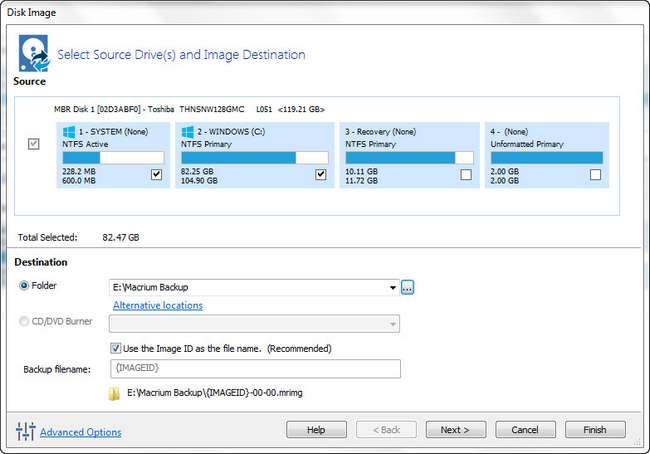
Ci sono alcune cose importanti da notare qui. Per impostazione predefinita, lo strumento seleziona solo le partizioni necessarie per eseguire effettivamente Windows. Nello screenshot qui sopra puoi vedere che ha selezionato il sistema e le partizioni del sistema operativo. Non ha selezionato la partizione di ripristino o altre partizioni sul disco primario. Se desideri conservare la partizione di ripristino o altre partizioni, puoi controllarle e includerle nell'immagine del disco. Se non lo fai (non ci interessa davvero se la partizione di ripristino viene preservata) lasciali deselezionati. Se lo fai, spuntali.
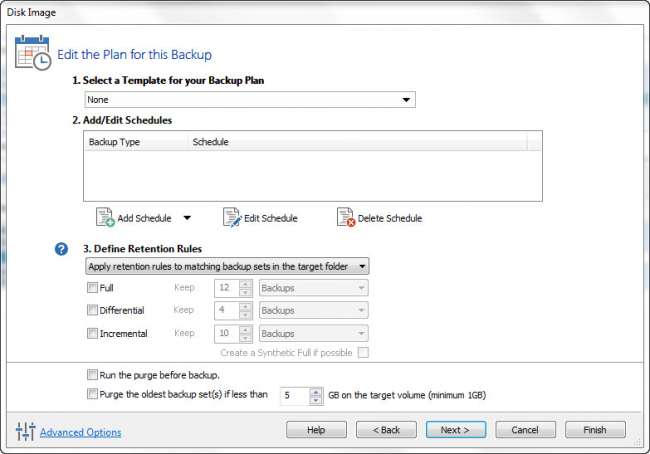
Quindi, seleziona la posizione in cui desideri memorizzare il file immagine. Un disco locale non del sistema operativo o un'unità USB rimovibile di dimensioni adeguate è buono. Abbiamo memorizzato il nostro su un'unità USB 3.0 rimovibile con molto spazio libero. Fai clic su Avanti e ti verrà chiesto di configurare un piano di backup per il disco. Puoi ignorare tutte queste opzioni. Macrium Reflect, anche nella versione gratuita, ha un eccellente sistema di backup automatizzato, ma è totalmente eccessivo per le nostre esigenze poiché stiamo effettuando un backup una tantum. Lascia il modello "Nessuno", non preoccuparti di impostare una pianificazione e lascia tutto deselezionato. Premi Avanti per continuare.
Conferma le tue impostazioni nell'ultima pagina (assicurati che le operazioni elencate corrispondano a ciò che hai selezionato in precedenza, come la copia del sistema e dei dischi di Windows). Fare clic su Fine. Nella schermata finale, confermare che "Esegui questo backup ora" sia selezionato e fare clic su OK.
Siediti e rilassati mentre Macrium lavora per creare l'immagine del disco. Aspettatevi di aspettare almeno 30-60 minuti come minimo. Al termine del processo avrai una copia perfetta del tuo disco pronta per estrarre e ripristinare la versione precedente di Windows. Mettilo in un luogo sicuro!
Come si ripristina la vecchia versione?
Forse ami Windows 10 e tutto funziona a meraviglia. Certamente non speriamo mai che qualcuno non sia soddisfatto di un aggiornamento e nonostante tutte le lamentele su Windows 8 noi (anche se con una skin di Windows 7 sulle cose) siamo rimasti soddisfatti dei miglioramenti. Ma non tutti gli aggiornamenti sono una partita fatta in paradiso e potresti scoprire che instabilità, driver inesistenti o altri problemi ostacolano il godimento di Windows 10.
In questi casi sarà necessario eseguire il rollback con l'aiuto di Macrium Reflect e dell'immagine disco che abbiamo appena creato. Per prima cosa, per evitare frustrazioni, riavviare il computer e accedere al BIOS (varia da produttore a produttore, ma in genere si accede al BIOS tramite F2 o F11 sulla tastiera al primo avvio del computer).
Non è sufficiente avere un computer in grado di avviarsi da USB, è necessario controllare l'ordine di avvio. Più volte di quanto possiamo contare, abbiamo avuto un errore del disco di avvio perché mentre il computer era più che in grado di avviarsi da un'unità USB, l'opzione dell'unità USB era la terza nell'elenco dopo il disco rigido fisico e l'unità CDROM. Controlla che l'unità USB sia in cima alla lista! (A volte è effettivamente necessaria l'unità USB fisica inserita durante il processo di regolazione del BIOS o non verrà rilevata o ordinata correttamente). Salva le modifiche e avvia il tuo supporto di ripristino.
Il supporto di ripristino che abbiamo creato nella prima parte del tutorial si avvia automaticamente direttamente sul software di ripristino Macrium Reflect, che è più che conveniente. Una volta avviato, cerca le schede Ripristina e Ripristina immagine come mostrato nello screenshot qui sotto.
Se hai avviato il computer con il disco rigido che ospita l'immagine del disco collegata (montata internamente o con l'unità USB collegata al computer), dovrebbe rilevare automaticamente che l'immagine del disco è presente e corrisponde al disco su cui ti trovi il ripristino tramite quell'immagine. Se non rileva automaticamente non preoccuparti, puoi cercarlo.
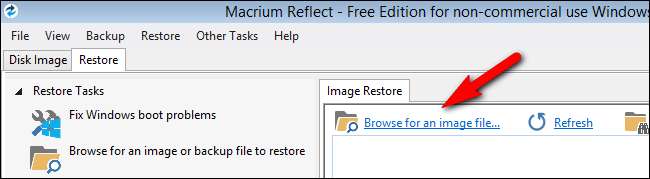
Fare clic sulla voce "Cerca un file immagine". Cerca il file e seleziona il file .MRIMG che hai creato in precedenza. Dopo aver caricato l'immagine di backup, vedrai ulteriori informazioni sul file immagine.
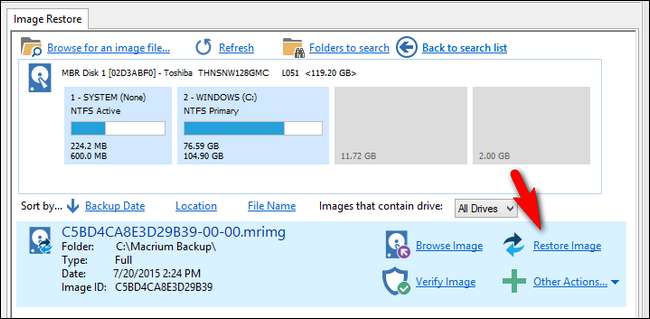
Verificare che sia il file immagine corretto (il nome corrisponde a quello desiderato, le dimensioni dell'unità e le partizioni corrispondono e così via). Dopo aver confermato che è l'immagine che desideri, fai clic sul link "Ripristina immagine" come mostrato nello screenshot qui sopra.

Ti verrà chiesto di selezionare un disco su cui ripristinare l'immagine. Fai clic su "Seleziona un disco su cui ripristinare ..."
Selezionare accuratamente dai dischi disponibili. Non vuoi sovrascrivere il tuo disco rigido di dati secondario quando il tuo vero obiettivo è il disco di sistema principale. Dopo aver selezionato l'immagine, fai clic su "Copia partizioni selezionate" per copiare le partizioni dal file immagine sul disco.
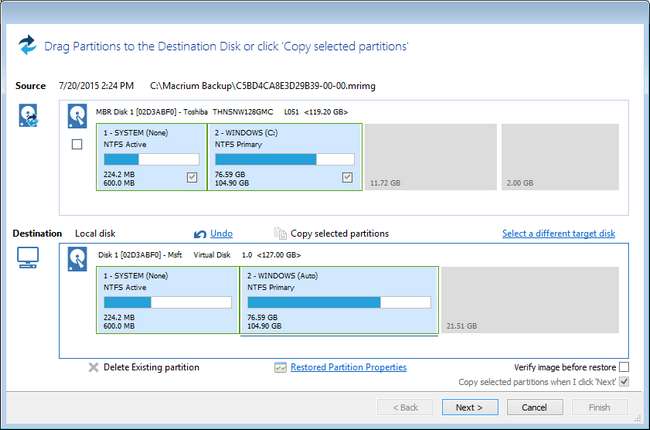
Nota : I lettori attenti avranno probabilmente notato che la dimensione del disco e la distribuzione delle partizioni tra il nostro disco di origine e il nostro disco di destinazione non corrispondono nell'immagine sopra. Poiché il computer con cui abbiamo condotto i passaggi per questo tutorial (poiché testiamo e confermiamo personalmente tutti i passaggi in tutti gli articoli che scriviamo qui su How-To Geek) non collaborerebbe con il nostro strumento di acquisizione durante il tempo in cui è stato avviato in Windows PE, noi ricreato la sequenza in una macchina virtuale espressamente per creare gli screenshot per il tuo riferimento. Tieni presente che nella particolare applicazione che stiamo utilizzando qui (sovrascrivendo il disco esistente con una vecchia immagine) l'immagine e la configurazione effettiva del disco rigido dovrebbero corrispondere.
Con il disco selezionato (e ricontrollato), fare clic su Avanti. Verificare che l'elenco di riepilogo e operazione di ripristino corrisponda a quanto previsto, quindi fare clic su Fine per avviare il processo.
Quando il processo di ripristino è completo e viene visualizzato il riepilogo della conclusione, hai finito! Fare clic sul pulsante di arresto situato nell'angolo inferiore sinistro dell'interfaccia utente di ripristino, rimuovere l'unità di ripristino USB e confermare che si desidera riavviare. Riavvia il tuo computer Windows e tutto tornerà come nuovo, esattamente come il giorno in cui hai creato l'immagine.
Quando si tratta di un ripristino infallibile, non puoi battere una buona immagine disco. Prima di passare a Windows 10, impiega circa un'ora e crea un'immagine disco pulita a cui puoi tornare se scopri che l'aggiornamento non è tutto ciò che promette di essere.






